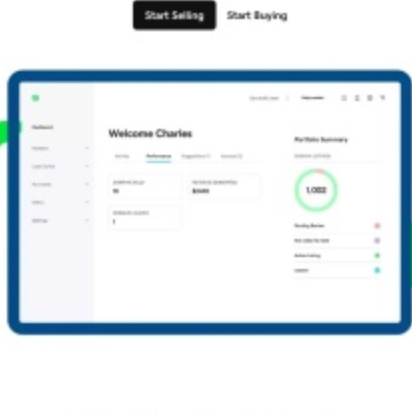1、未开启同步或未手动备份导致插件无法恢复;2、通过Google账号同步扩展程序可实现跨设备自动安装;3、导出扩展程序文件夹可完成本地离线备份与迁移;4、使用第三方工具能批量备份与一键恢复插件,提升效率。

如果您尝试在更换设备或重装系统时保留谷歌浏览器的使用习惯,但发现已安装的插件无法自动恢复,则可能是由于未开启同步或未进行手动备份。以下是解决此问题的步骤:
本文运行环境:MacBook Pro,macOS Sonoma
一、通过Google账号同步扩展程序
利用Google账号的云同步功能,可以自动将当前设备上安装的扩展程序同步到其他登录同一账号的设备上,确保跨设备使用的一致性。
1、打开Chrome浏览器,点击右上角的三点菜单图标,选择“设置”。
2、在设置页面中,点击左侧的“同步和Google服务”。
3、确认“同步”功能已开启,并且“扩展程序”选项处于勾选状态。
4、等待同步完成,登录其他设备上的Chrome并使用同一Google账号,扩展程序将自动安装。
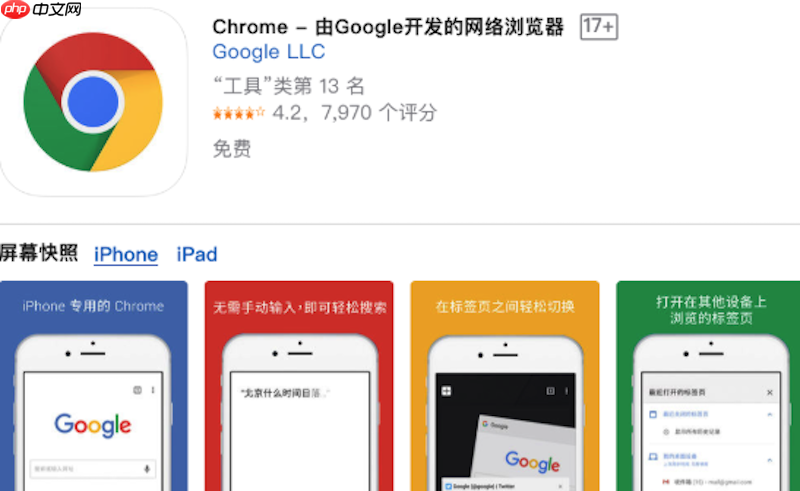
二、导出扩展程序文件进行本地备份
通过手动复制扩展程序的安装文件夹,可以在无网络或不同账号环境下完成插件迁移,适用于需要长期保存或离线部署的场景。
1、在Chrome地址栏输入 chrome://version/ 并回车,查看“个人资料路径”。
2、复制该路径,在文件管理器中打开对应目录。
3、进入“Extensions”文件夹,其中每个子文件夹对应一个已安装的扩展程序,文件夹名称为插件的ID。
4、将需要备份的扩展程序ID文件夹完整复制到外部存储设备或备份目录中。
5、重装系统后,将这些文件夹复制回新环境的Extensions目录,并在Chrome的“扩展程序管理页面”中启用开发者模式,点击“加载已解压的扩展程序”并选择对应文件夹。
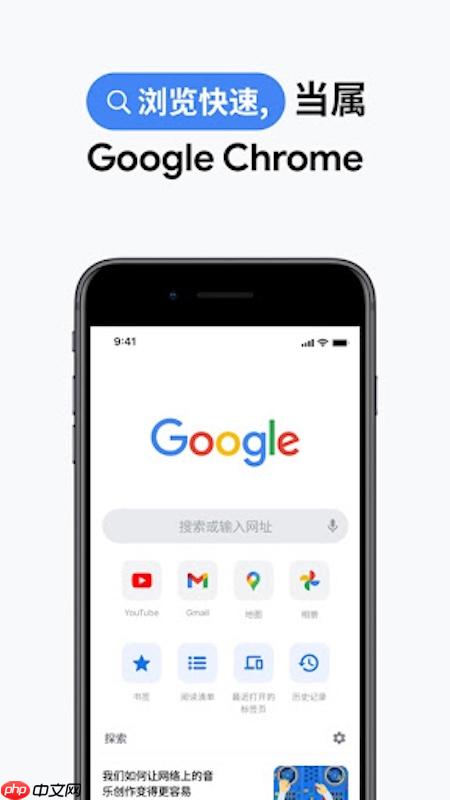
三、使用第三方工具批量备份与恢复
借助专用的Chrome扩展管理工具,可以实现插件列表导出、分类保存和一键恢复,提升备份效率。
1、下载并安装支持Chrome扩展管理的第三方工具,例如“Chrome Extension Manager”。
2、启动工具后,选择“备份所有扩展”,工具会自动读取当前用户配置文件中的插件信息。
3、选择本地存储路径,将扩展程序以CRX或ZIP格式打包保存。
4、恢复时,运行同一工具,点击“从备份恢复”,选择之前保存的压缩包,按提示完成安装。